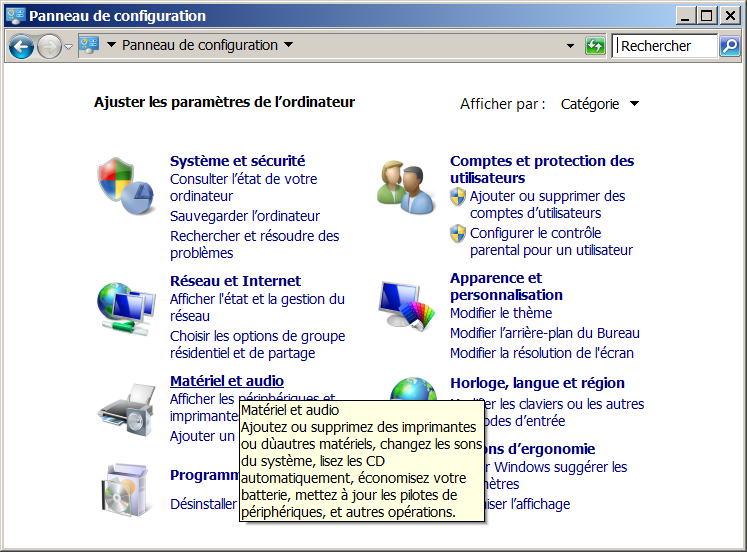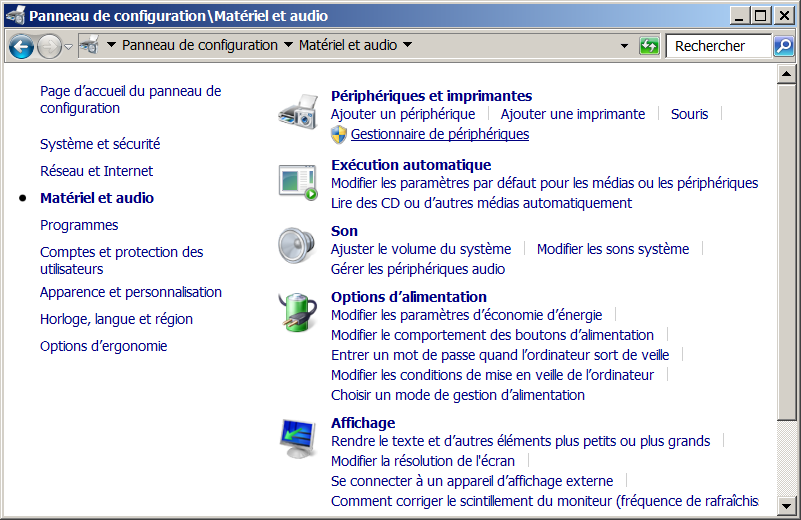Les périphériques
Définition
On appelle périphérique tout composant matériel qui se connecte à l’unité centrale. Il existe en principe des périphériques d’entrée, tels que le clavier et la souris, et des périphériques de sortie comme l’écran et l’imprimante. Mais bien souvent, les périphériques servent à la fois à entrer et à sortir des données. C’est le cas des appareils réseau comme les appareils réseau, des disques et des clés USB. Autres exemples de périphériques d’entrée/sortie : le scanner est en principe un périphérique d’entrée mais en réalité les communications avec l’ordinateur sont bidirectionnelles puisque le scanner est commandé par des programmes de l’ordinateur. A l’inverse, une imprimante est en principe un périphérique de sortie, mais là aussi les communications entre l’imprimante et l’ordinateur se font dans les deux sens afin que l’imprimante puisse informer le PC de l’état des cartouches d’encre, de l’absence de papier, de l’état de son spooler, etc.
Aux périphériques nécessaires au fonctionnement du PC, s’ajoutent aussi tous les appareils portables qui s’interconnectent à l’informatique : PAD, APN, GPS, GSM, … La connexion de ces gadgets portables au PC devient transparente puisqu’ils peuvent maintenant se connecter directement au réseau et à Internet, souvent même par une connexion sans fil.
Les périphériques dont nous venons de parler sont des « périphériques externes ». Paradoxalement, on parlera aussi dans certaines circonstances de « périphériques internes ». On désigne de la sorte les éléments tels que les disques et lecteurs, les supports amovibles ou encore les composants électroniques qui servent d’interfaces à tout ce qui est connecté au processeur sur des cartes d’extension ou de plus en plus souvent directement sur la carte mère..
OS et pilotes de périphériques
Les applications, pour pouvoir commander les périphériques, devraient connaître chacune des particularités de tous ces appareils, quelles que soient leurs marques, leurs dates de fabrication et leurs versions. Et cela même si le périphérique est construit après l’application. C’est évidemment impossible ! Pire encore, il faudrait que les applications se partagent ces ressources sans entrer en conflit. Nous avons vu que c’est là un des rôles du système d’exploitation. L’OS (Operating System) qui sert d’intermédiaire entre les applications et les périphériques a donc besoin d’au minimum un complément d’informations pour y arriver.
Chaque périphérique est constitué de composants électroniques et souvent de contrôleurs programmables propres à la marque et au modèle du périphérique en question. Il faut pour les commander des programmes spécifiques appelés pilotes de périphériques (device driver). Un pilote est un ensemble de fonctions logicielles qui permet à l’OS de savoir comment utiliser les périphériques.
Les systèmes d’exploitation intègrent initialement les pilotes les plus répandus ainsi que des pilotes génériques capables de gérer les fonctions de base d’ensembles de périphériques similaires et compatibles entre eux. Pour les périphériques inconnus du système d’exploitation, car plus récents ou peu courants, l’installation des pilotes se fait lors de l’installation du périphérique via un CD d’installation ou après avoir téléchargé ce pilote sur le site du constructeur.
Les pilotes des périphériques qui succèdent à la distribution des premières versions des systèmes d’exploitation y sont parfois réintégrés par la suite. On peut alors les récupérer en faisant des mises à jour de l’OS. Ces «updates» servent aussi à l’amélioration des pilotes existants.
Le gestionnaire de périphériques
Voici comment faire pour accéder à la fenêtre du gestionnaire de périphériques de Windows
Sous Windows XP :
Touches Win+Pause ou clic droit sur le Poste de travail > Propriétés
> onglet "Matériel" > Gestionnaire de périphérique

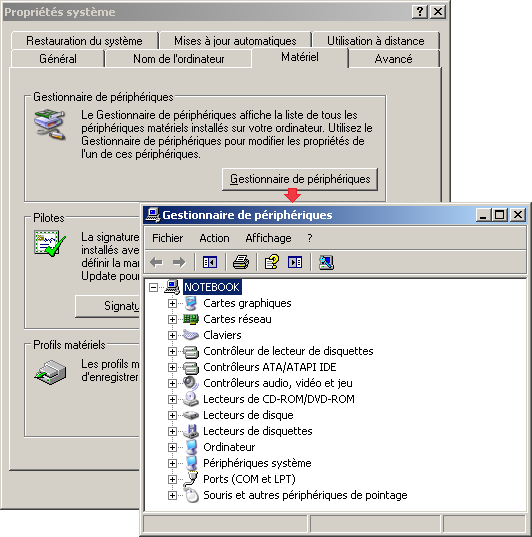
Sous Windows 7 :
L'accès à la fenêtre du gestionnaire de périphériques peut aussi se faire de diverses manières
comme par exemple : via les propriétés du poste de travail
( Clic droit sur poste de travail ou touches Win+Pause)

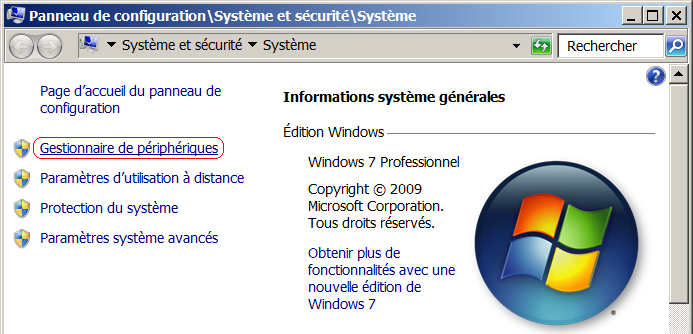
ou via Démarrer > Panneau de configuration > Matériel et audio > Gestionnaire de périphériques
Quelle que soit la version de Windows, le gestionnaire de périphériques est toujours accessible via la commande MMC DEVMGMT.MSC lancée en mode invite de commande ou encore en passant par la commande Gérer du menu contextuel obtenu par un clic droit sur le poste de travail.

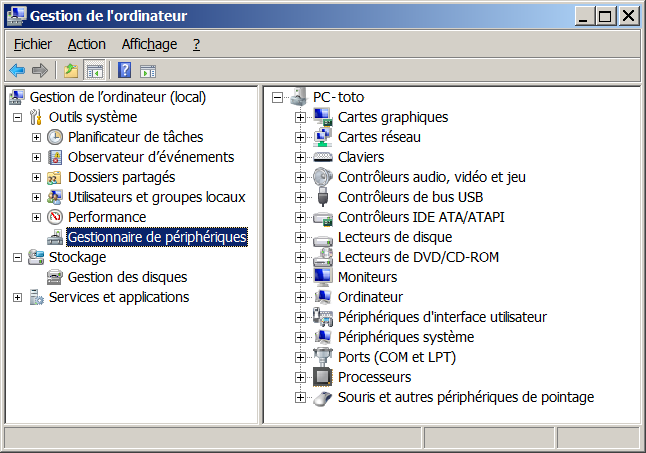
Etat de marche des périphériques
Le gestionnaire de périphériques donnera d'emblée un premier aperçu sur l'état de marche des périphériques. Ceux pour lesquels les pilotes ne conviennent pas sont marqués par un point d'interrogation et/ou d'exclamation jaune
Un clic droit sur ces périphériques permet d'en consulter les propriétés et de poursuivre en recherchant un pilote adapté.
Aide du gestionnaire
La première chose à faire pour apprendre à utiliser le gestionnaire de périphériques est certainement d'utiliser l'aide et d'y consulter la documentation qui s'y trouve.

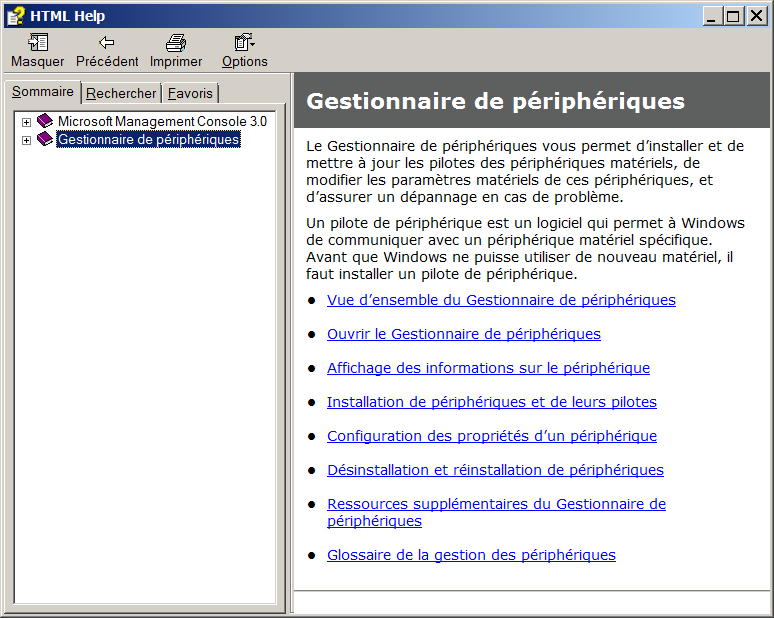
Mise à jour d'un pilote de périphérique
Quand et pourquoi faire une mise à jour ?
L'optimisation des performances du PC est une obsession que les éditeurs de magazines informatiques ont bien compris. Il n'y a qu'à, pour s'en persuader, lire les titres qui figurent continuellement sur leurs couvertures : "Gardez Windows au top", "Boostez votre PC", "Améliorez les performances", etc. Puis viennent les recommandations qui n'engagent à rien mais qui permettent tout en disant des banalités de pondre facilement quelques articles en prodiguant quelques vagues conseils tels que "mettez vos pilotes à jour". Souvenons-nous cependant de l'adage "Les conseilleurs ne sont pas les payeurs". Pourquoi vouloir toujours la dernière version d'un logiciel ou d'un pilote ? Apporte-t-elle de nouvelles fonctionnalités ? Ces fonctionnalités vous manquent-elles ? Ou s'agit-il simplement d'un gadget, d'un look un peu différent ?
Quelles sont les raisons impérativement d'une mise à jour ?
Une fonctionnalité essentielle et manquante, un dysfonctionnement à résoudre, la recommandation de l'éditeur de logiciel pour faire face à une faille de sécurité. Mis à part ces raisons sérieuses n'est-il pas plus sage de ne toucher à rien ?
La mise à jour d'un pilote concerne le système, autrement dit les tréfonds les plus obscurs et les moins commentés d'un ordinateur. Si ce système fonctionne et avant de faire quoi que ce soit, la première chose à faire est une sauvegarde ou un point de restauration. Négliger cette précaution vous laisserait en cas de malchance devant un obstacle souvent insurmontable sans recourir à une solution extrême telle que le reformatage et toute la perte de temps et les réinstallations qui s'en suivent.
Mise à jour à partir du gestionnaire de périphériques
Sélectionner le périphérique dont on souhaite mettre à jour le pilote,
puis lancer la mise à jour de son pilote de l'une de ces manières :
- Un clic droit sur le nom de ce périphérique donne directement accès à la commande Mettre à jour le pilote ... dans un menu contextuel.
- Un double clic sur le nom du pilote ouvre la fenêtre de propriété où l'on retrouve la commande Mettre à jour le pilote ... dans l''onglet Pilote
Exemple pour un moniteur :

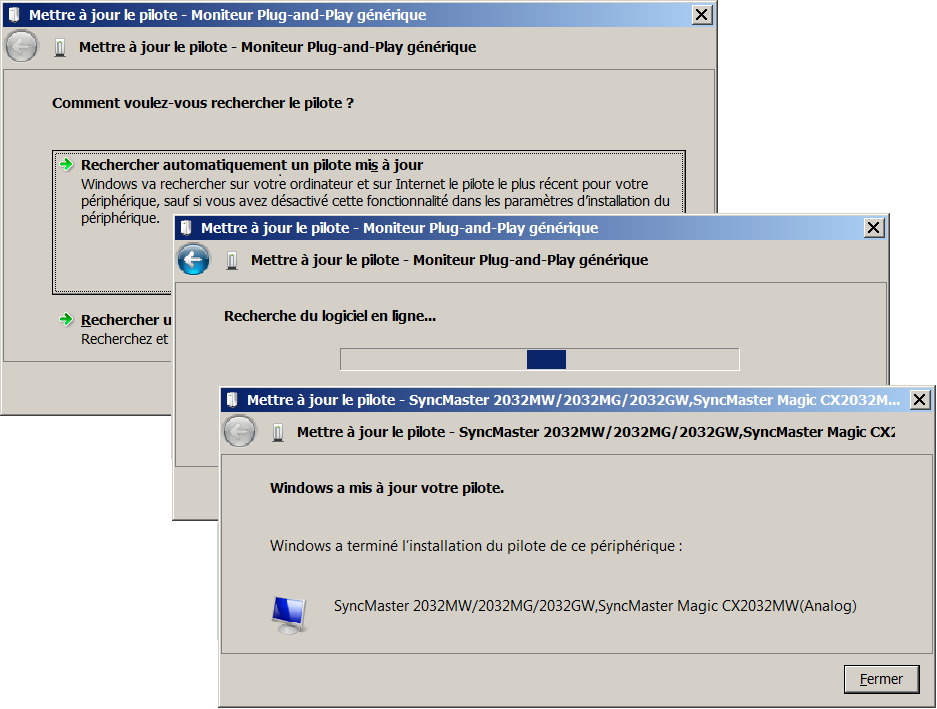
Cette mise à jour a été réalisée sous Windows 7. Le pilote initial était un pilote générique. Il fonctionnait correctement mais le moniteur installé et identifié par le gestionnaire de périphériques dispose probablement de caractéristiques particulières mieux utilisées par le nouveau pilote.
Sélection de l'onglet montré par la figure suivante : Général Pilote Détail
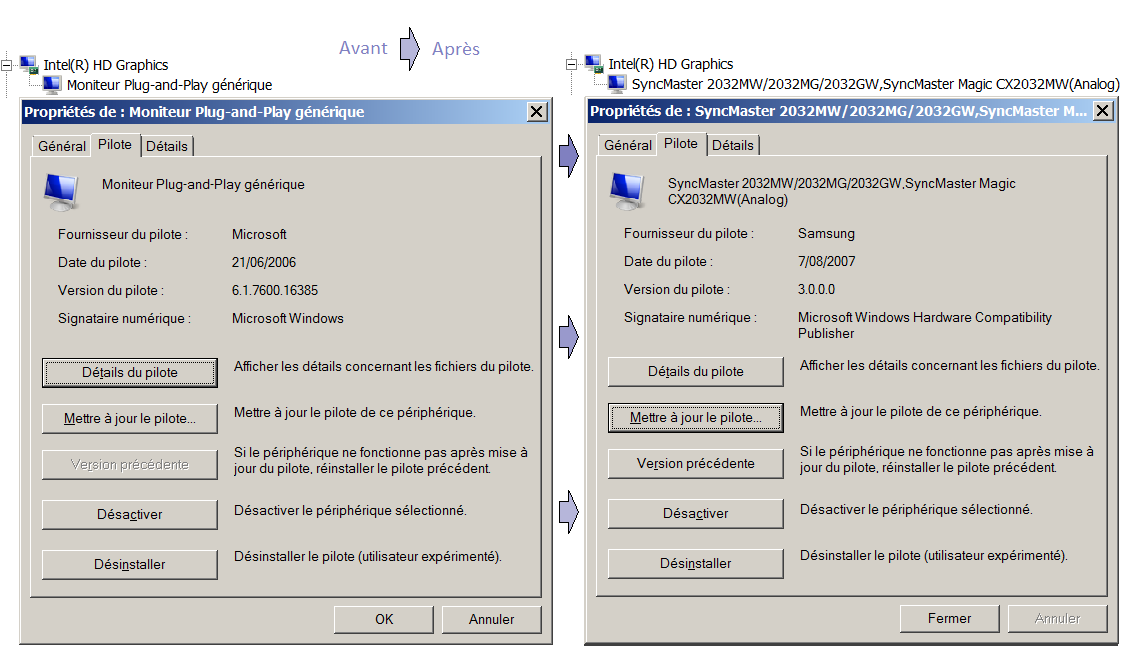
Outils de vérification des pilotes
L’interactivité du gestionnaire de périphériques de Windows convient parfaitement pour tester, mettre à jour et configurer le hardware et les pilotes. Rien cependant n’est prévu dans ce gestionnaire pour garder une trace écrite des opérations et tests réalisées. Il serait intéressant en effet de garder des rapports sous formes de documents pouvant être analysés à postériori ou comparés entre eux pour reconstituer l’historique des configurations de PC ou pour faire des comparaison de différentes configurations Il existe des outils spécialisés pour élaborer tels documents, certains en provenance de Microsoft lui-même et d’autres proposés sur Internet.
SigVerif
SIGVERIF est une commande à taper en mode ligne de commande. Elle vérifie que les pilotes sont signés numériquement, autrement dit, qu'ils ont été testés et approuvés par Microsoft. Les pilotes non signés "pourraient" (au conditionnel...) n'être pas parfaitement adaptés à Windows et être à l'origine de défaillances.

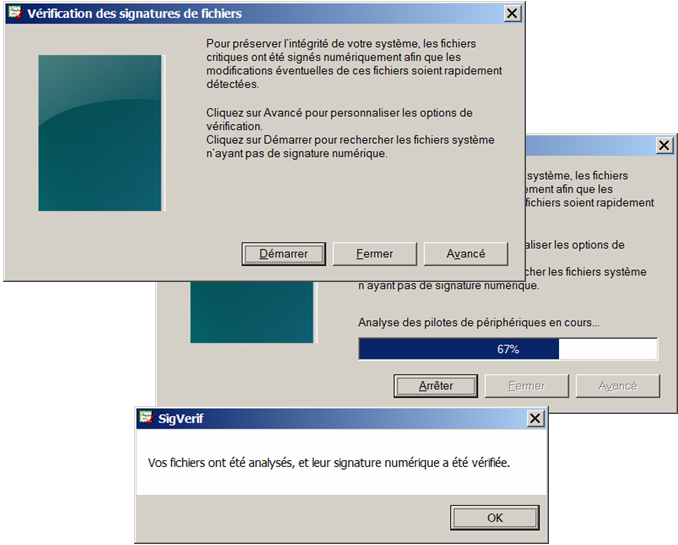
La commande produit un "Journal" SIGVERIF.txt qui donne la liste de tous les pilotes en indiquant pour chacun s'ils sont signés ou non. En cas de problèmes, désactivez un à un tous les pilotes à propos desquels Windows émet des doutes, en espérant que le problème disparaisse. Si tel est le cas vous savez quel pilote est à l'origine de votre panne. Reste à obtenir une version mise à jour et si possible signée pour ce pilote. Microsoft propose sur ses pages de support un annuaire des coordonnées des fournisseurs de matériel et logiciel tiers.
DriverQuery
Bien que, suite à la mise à jour d'un pilote, le gestionnaire des pilotes de périphériques puisse revenir à la version précédente, il n'est pas possible de lui demander de remonter plus en arrière ni par exemple de retracer l'historique des différentes versions des pilotes installés. Ces informations pourraient être utiles pour connaître par la suite quelles versions conviennent et quelles autres posent problèmes.
La commande DRIVERQUERY puisqu'elle s'utilise en mode invite de commande, permet la redirection des informations produites, à savoir la liste des pilotes de périphérique et leurs propriétés. Une bonne connaissance du mode invite de commande et un peu de créativité suffiront pour en faire un outil personnalisé et parfaitement adapté à une gestion bien organisée des périphériques d'un parc informatique.
Voyons d'abord la syntaxe de cette commande. Elle est donnée par la commande DRIVERQUERY /?
C:\>driverquery /?
DRIVERQUERY [/S système [/U nom_utilisateur [/P [mot_passe]]]]
[/FO format] [/NH] [/SI] [/V]
Description : Permet à un administrateur d'énumérer et d'afficher la liste des pilotes de périphériques installés ainsi que leurs propriétés.
Liste de paramètres :
/S système Spécifie le système distant auquel se connecter.
/U [domaine\] utilisateur
Spécifie le contexte utilisateur dans lequel la commande doit être exécutée.
/P [mot_passe] Spécifie le mot de passe pour le contexte utilisateur donné.
Demande des informations d'entrée si elles sont oubliées.
/FO format Spécifie le type de sortie à afficher. Les valeurs
autorisées avec le commutateur sont TABLE, LIST et CSV
/NH Spécifie que l'en-tête de colonne ne doit pas être affichée sur
l'écran. Valide pour les formats TABLE et CSV uniquement
/V Affiche des informations détaillées.
Non valide sur les pilotes signés.
/SI Affiche des informations sur les pilotes signés.
/? Affiche l'aide ou l'utilisation.
Exemples :
DRIVERQUERY
DRIVERQUERY /FO CSV /SI
DRIVERQUERY /NH
DRIVERQUERY /S adresse_IP /U utilisateur /V
DRIVERQUERY /S système /U domaine\utilisateur /P mot_passe /FO LIST
C:\>
Exemple :
La commande Driverquery /fo CSV > 20110517.csv /v
envoie des informations détaillées en format CSV
(Comma Separated Values = un format texte dans lequel la virgule sert de séparateur entre données)
Ce document dont le nom sera par exemple la date du jour, pourra être lu,
trié et filtré à l'aide d'un tableur comme dans l'exemple suivant avec Calc de OpenOffice.

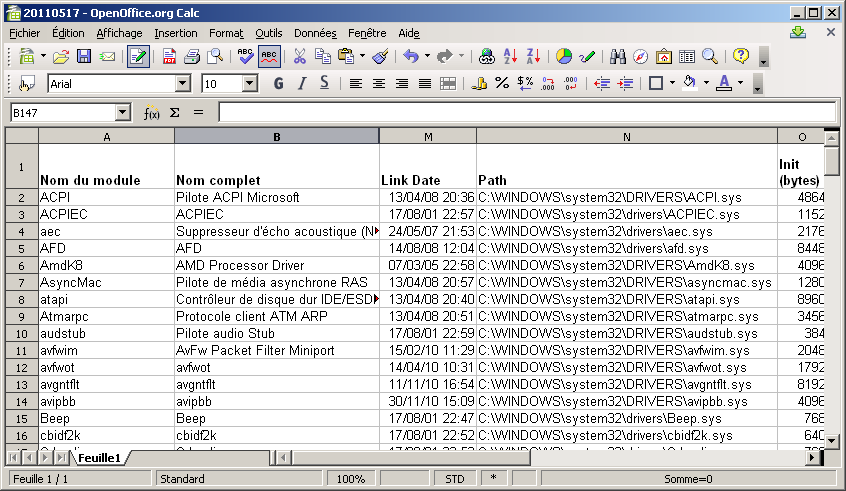
Le sujet n'est évidemment pas clos !
Liens sur windows.microsoft.com
- Gérer les périphériques dans Windows XP
- Installation de nouveau matériel : liens recommandés
- Procédure à suivre lorsqu'un périphérique n'est pas installé correctement
- Sites de pilotes de certains fabricants d'ordinateurs et de périphériques
Liens de hotline-pc.org
Page de commentcamarche.net